2020.11.17更新 虚幻4支持Hololens(2代)开发,4.23以上版本内置到UE4引擎中。
目前4.25版本可实现大部分功能,详情官网链接
附:UE4各版本支持的功能
| HoloLens 2 功能 | 最早支持的 Unreal Engine 版本 |
|---|---|
| ARM64 支持 | 4.23 |
| 从电脑进行流式传输 | 4.23 |
| 空间映射 | 4.23 |
| 手动和联合跟踪 | 4.23 |
| 眼动跟踪 | 4.23 |
| 语音输入 | 4.23 |
| 空间定位点 | 4.23 |
| 摄像头访问 | 4.23 |
| QR 码 | 4.23 |
| 空间音频 | 4.23 |
| Spectator Screen 支持流式传输 | 4.24 |
| 通过流式传输的平面 LSR | 4.24 |
| 示例应用(HoloLens2Example 和任务 AR) | 4.24 |
| 移动多视图:性能达到 60 fps | 4.25 |
| 第三人称摄像机渲染 | 4.25 |
| 从打包的桌面应用进行流式传输 | 4.25.1 |
| 面向 HoloLens 2 的 Azure 空间定位点 (beta) | 4.25 |
| OpenXR 支持 (beta) | 4.25 |
| UX Tools 支持 (0.8) | 4.25 |
| 开发人员文档和教程 | 4.25 |
在Microsoft Build中的新的Windows混合现实示例项目(2019.6.19):
官方案例:阿波罗11号登月的重现,使用HoloLens 2,地址如下:
虚幻支持Hololens(1代)流式传输功能
官方文档:https://docs.unrealengine.com/en-US/Platforms/AR/HoloLens/QuickStart/index.html
使用虚幻开发Hololens1代,请参看这位大佬:https://blog.youkuaiyun.com/qq_22033759/article/details/78381211
因为目前没有Hololens2代设备,本次操作一遍hololens1代的流式传输功能
1.准备:
1)Windows 10 October 2018 Update(版本1809)或更高版本。(使用Windows命令winver检查您的Windows版本)
2)UE4版本为4.22
2)Hololens端安装HoloLens Steaming软件
3)保证PC端和Hololens设备在同一局域网下
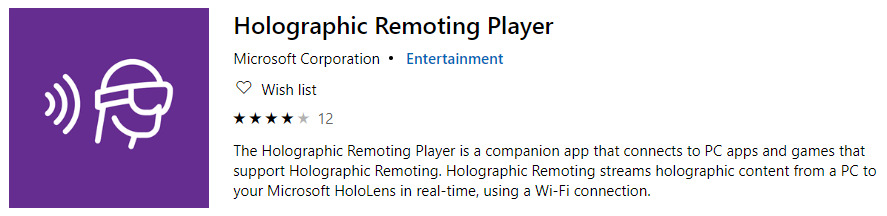
2.Hololens端操作
在hololens中打开Holographic Remoting Player软件。
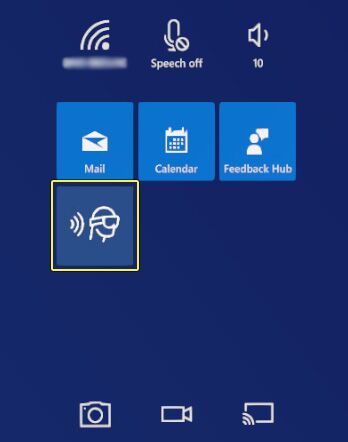
记下显示的设备IP(每个设备都不同)
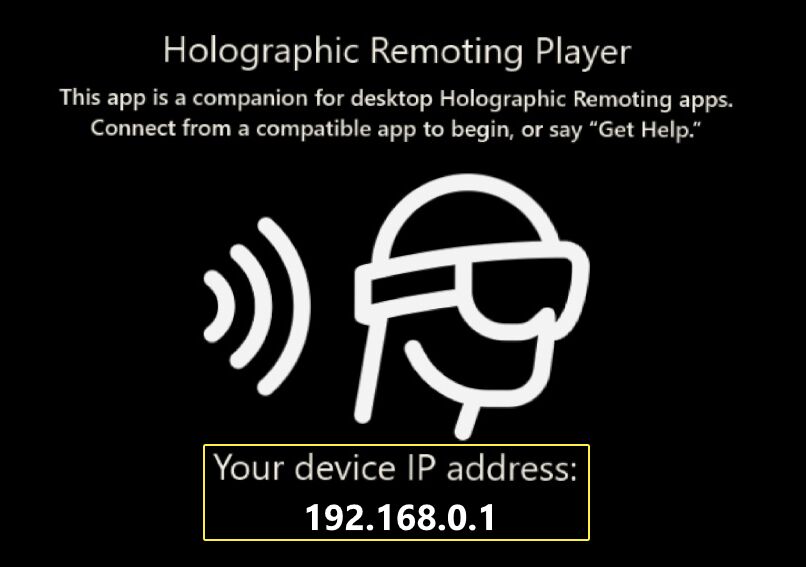
3.PC端UE4操作
找到Edit - Plugin 下,Windows Mixed Reality Plugin,开启,重启UE4

重启UE4后,在Edit - Project Settings - Platforms - windows Mixed Reality中进行设置
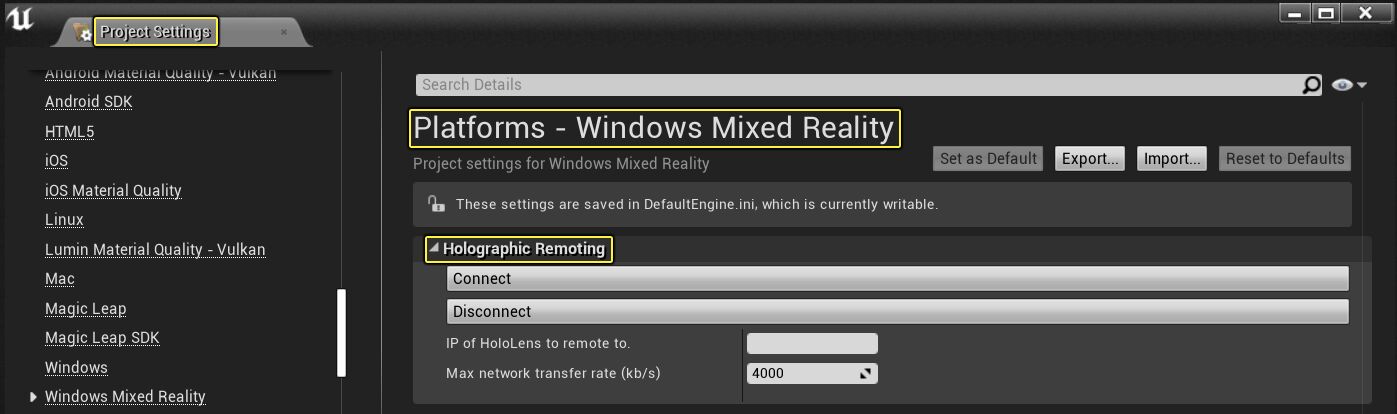
填写刚刚得到的IP地址
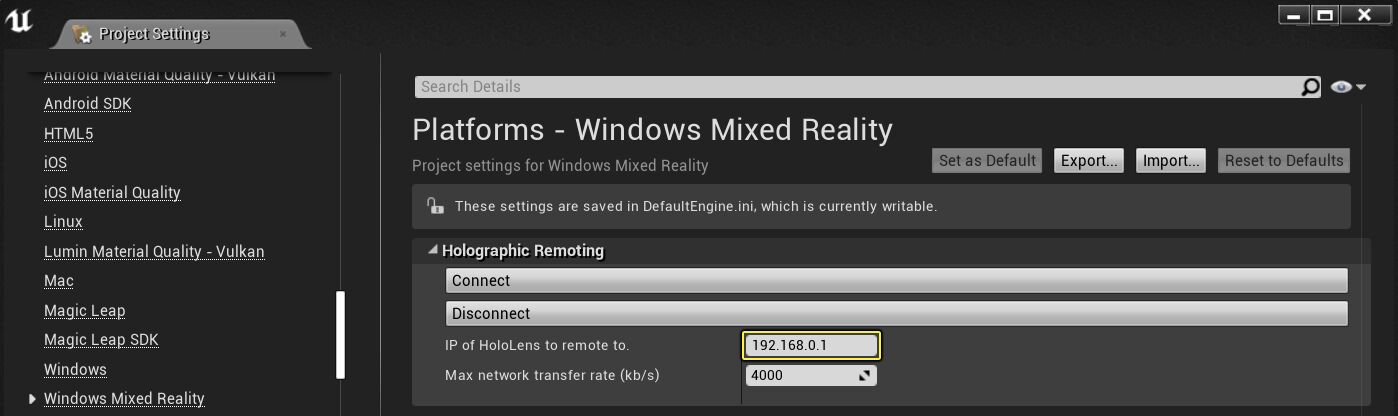
带上Hololens,保证Remote软件为打开状态,在此处点击Connect连接
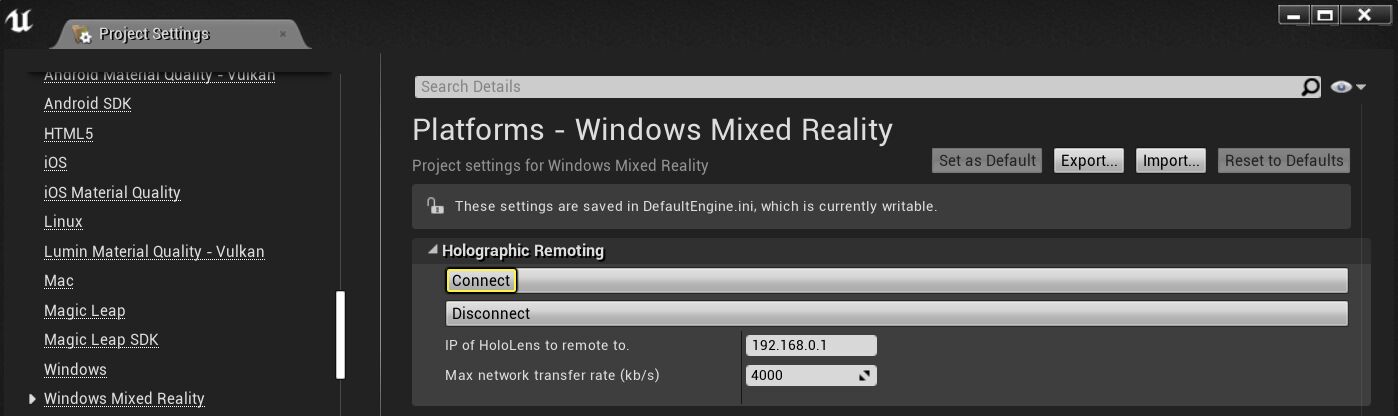
点击Play - VR Preview即可
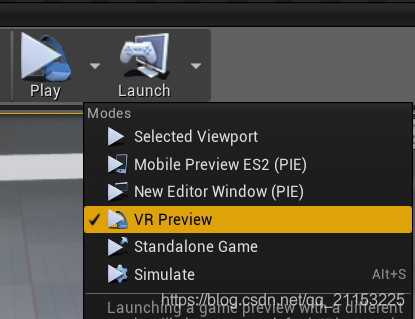
在Hololens中即可看到实际图像








 博客介绍了虚幻4(UE4)支持Hololens开发的情况,包括各版本支持功能及相关案例链接。因无Hololens2代设备,详细说明了用UE4实现Hololens1代流式传输功能的操作,涵盖准备工作、Hololens端和PC端UE4的具体操作步骤。
博客介绍了虚幻4(UE4)支持Hololens开发的情况,包括各版本支持功能及相关案例链接。因无Hololens2代设备,详细说明了用UE4实现Hololens1代流式传输功能的操作,涵盖准备工作、Hololens端和PC端UE4的具体操作步骤。

















 5220
5220

 被折叠的 条评论
为什么被折叠?
被折叠的 条评论
为什么被折叠?










